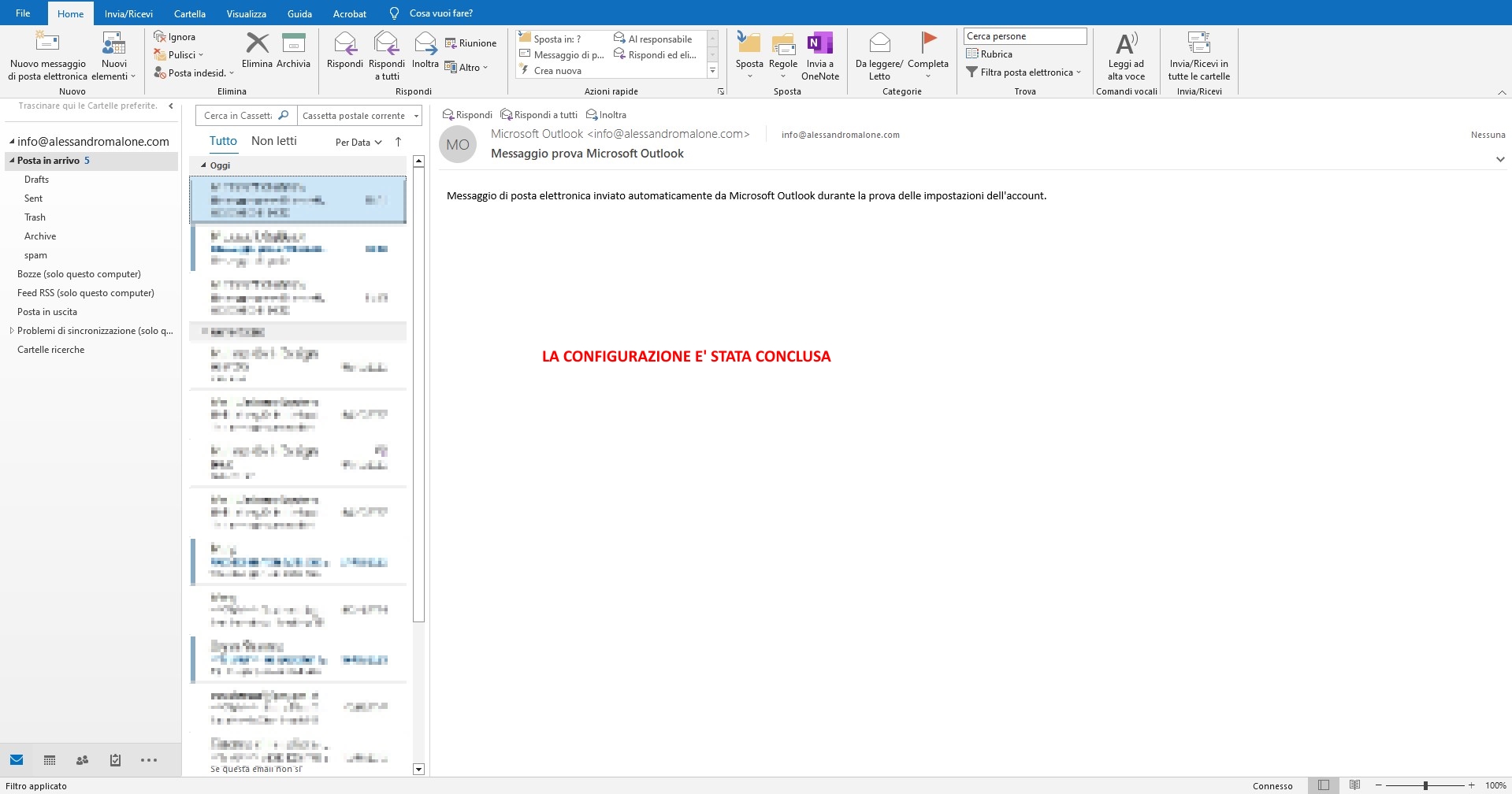Per configurare la tua mail da computer segui in ordine le immagini seguenti.
In alternativa, puoi salvarle sul tuo dispositivo:
- Da computer: clicca con il tasto destro del mouse su ogni immagine e clicca su “salva immagine con nome”.
- Da smartphone/tablet: tieni premuto su ogni immagine per salvarla sul tuo dispositivo.
Scarica tutte le immagini in un archivio ZIP.
1) Avvia Microsoft Outlook, ti si aprirà questa pagina. Inserisci il tuo indirizzo mail e clicca su connetti.

2) Apparirà la seguente schermata, procedi selezionando la voce IMAP.
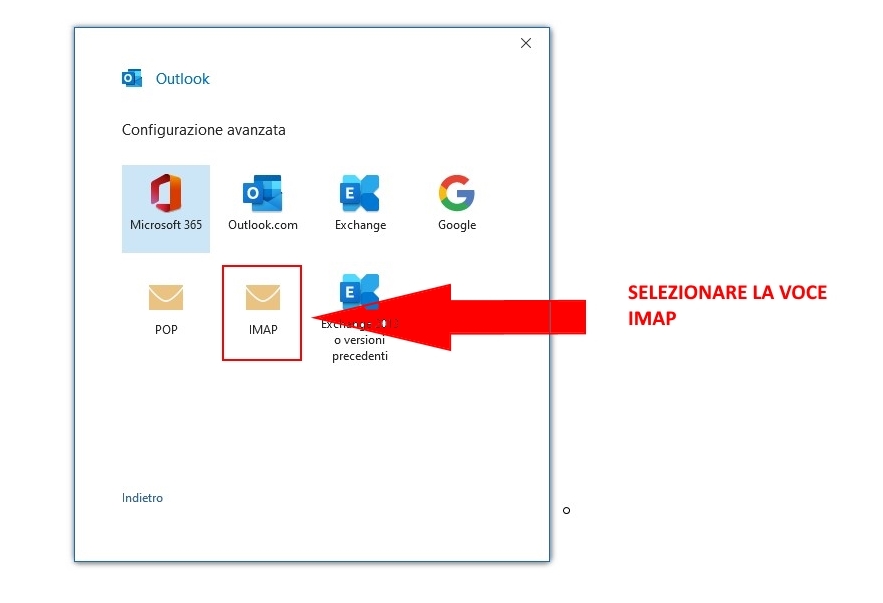
3) Alla schermata successiva nella sezione “POSTA IN ARRIVO” in server inserire i seguenti dati: mail.nomedominio.ext (dove nomedominio.ext va cambiato con il proprio sito, nel nostro esempio usiamo alessandromalone.com), in porta inserire 993, in metodo di crittografia selezionare dal menù a tendina SSL/TLS.

4) Nella sezione “POSTA IN USCITA” in server inserire i seguenti dati: mail.nomedominio.ext (dove nomedominio.ext va cambiato con il proprio sito, nel nostro esempio usiamo alessandromalone.com), in porta inserire 465, in metodo di crittografia selezionare dal menù a tendina SSL/TLS, infine cliccare su “AVANTI”

5) Nella prossima schermata che appare, inserisci la password che ti è stata consegnata, e clicca su “CONNETTI”

6) Nella schermata successiva rimuovere la spunta da “CONFIGURA OUTLOOK MOBILE ANCHE SUL MIO TELEFONO”, e cliccare sul pulsante “FATTO”.

7) Ti trovi nella tua casella mail, vanno solo configurate le ultime impostazioni. Cliccare su File in alto Sinistra.
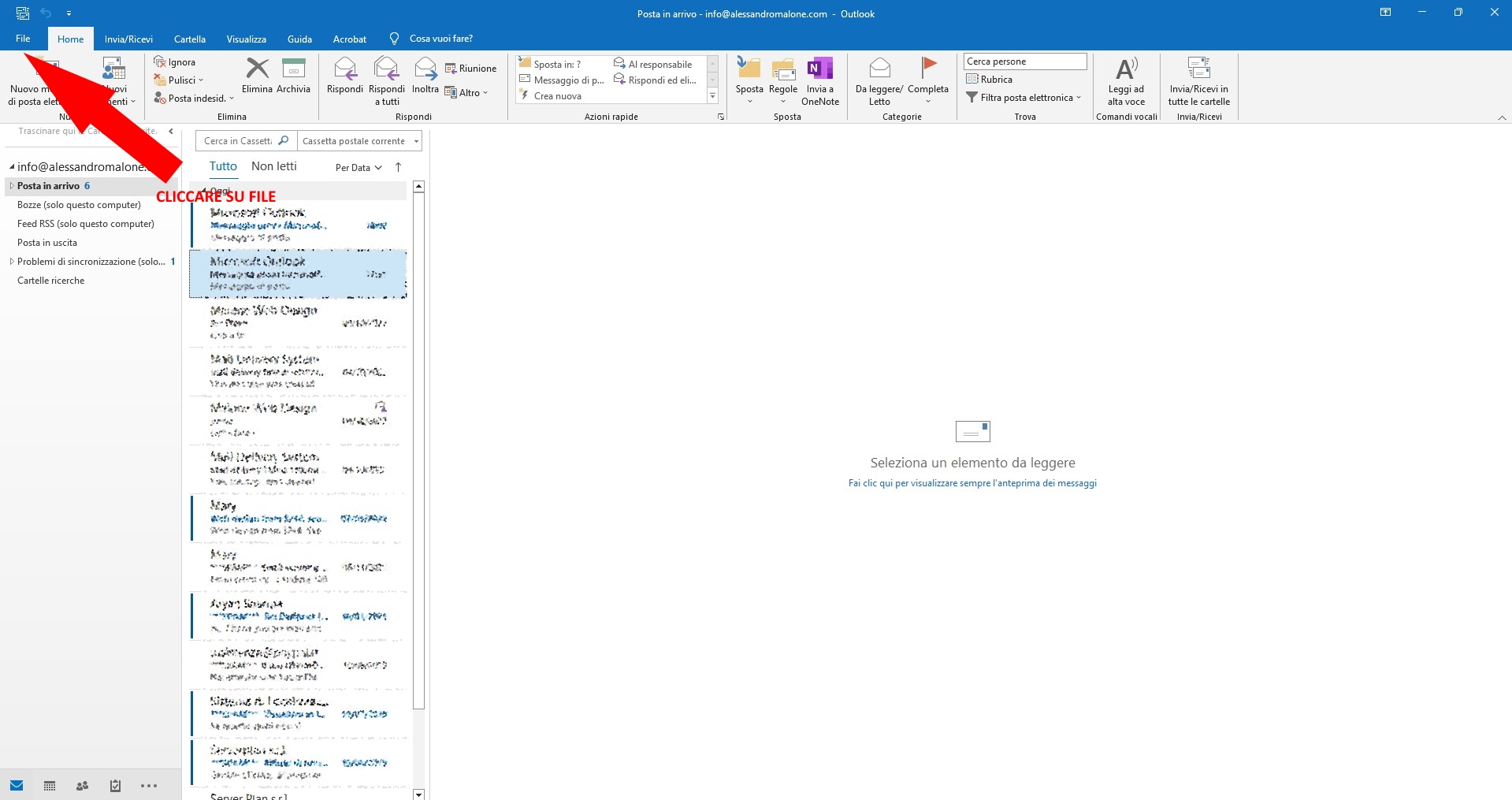
8) Alla schermata che appare, cliccare su impostazioni account

9) Nella schermata che appare, cliccare sull’account aggiunto in precedenza, e dopodiché cliccare su cambia.

10) Nella schermata che appare, nel campo Nome: inserire il proprio nome e cognome o il nome del sito, e cliccare su “AVANTI”
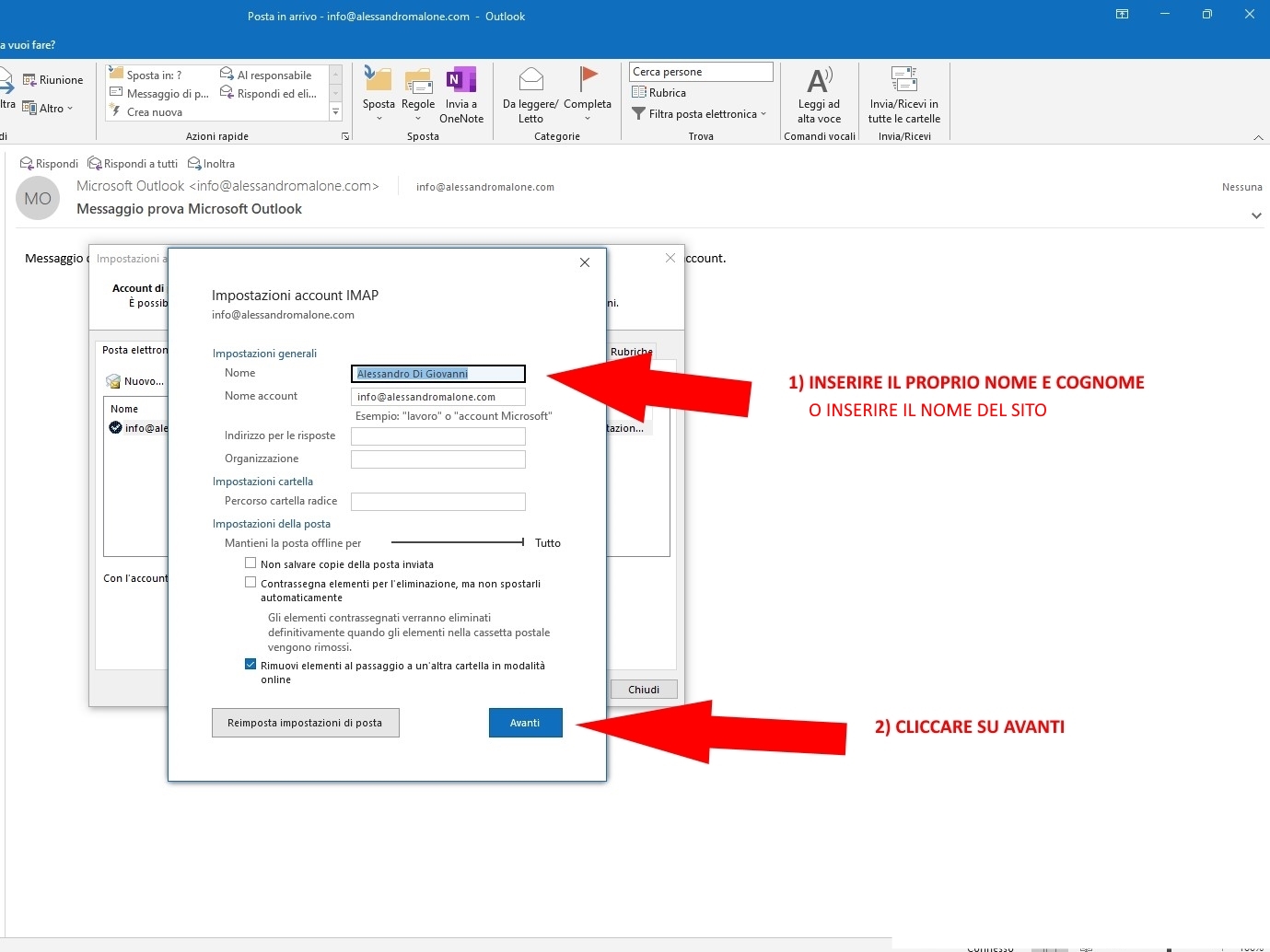
12) COMPLIMENTI, LA CONFIGURAZIONE E’ STATA CONCLUSA, DA QUI POTRAI GESTIRE TUTTA LA TUA POSTA.